wins10系统装好后网络用一会儿就没有了怎么办 Win10系统网络连接中断怎么解决
更新时间:2024-07-20 10:48:11作者:yang
Win10系统是目前广泛使用的操作系统之一,但在使用过程中可能会遇到一些问题,比如网络连接中断,当网络连接突然中断时,我们可以尝试重新连接Wi-Fi或以太网,检查网络驱动程序是否正常,重启路由器或调整网络设置等方法来解决这一问题。通过以上方法,我们可以很快恢复网络连接,继续正常使用电脑。希望以上建议能帮助到大家解决Win10系统网络连接中断的问题。
解决方法:
1、首先我们使用快捷键“win+I”打开【设置】界面,在设置界面选择【更新和安全】。
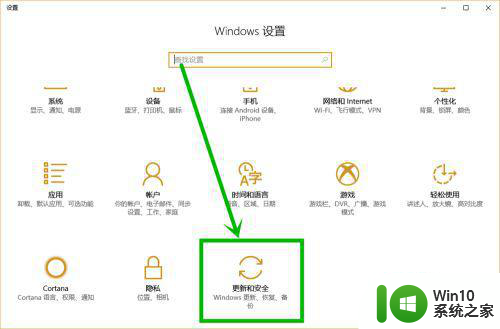
2、在更新和安全左侧选择【恢复】,然后在右侧【重置此电脑】组点击【开始】按钮。
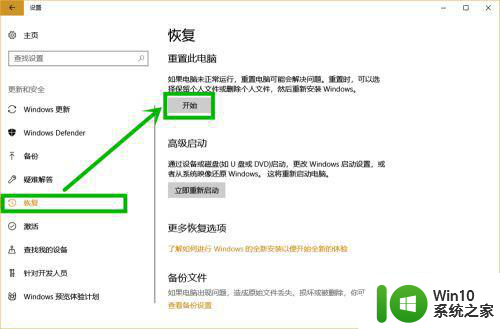
3、在【初始化这台电脑】窗口建议大家选择【保留我的文件】选项,然后进入下一步。
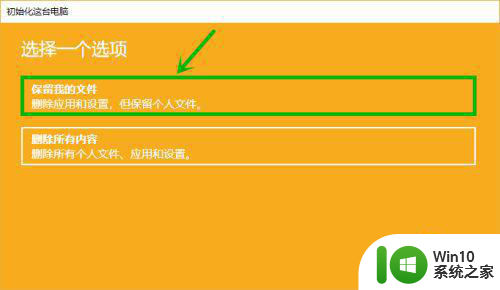
4、在等待一段时间后,会提示你要删除的程序,我们选择【下一步】,然后在下一个窗口选择【重置】,等待电脑完成电脑的重置就行了,到这里无线问题就会得到解决,下面解决网线问题。
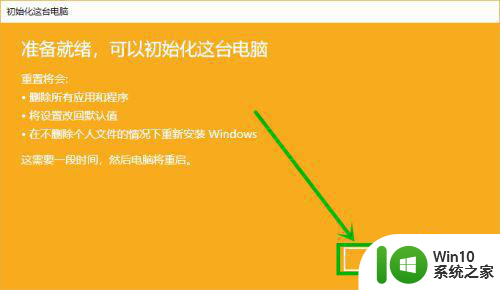
5、电脑完成重置后,右击开始徽标,选择【设备管理器】。
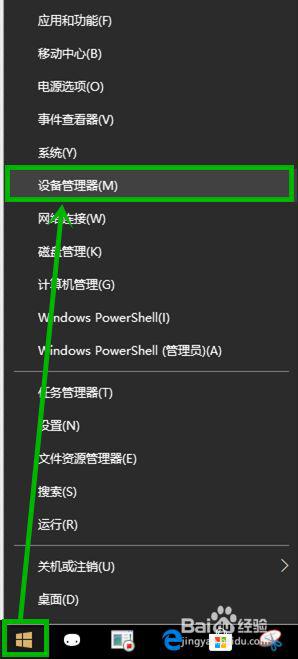
6、在打开的【设备管理器】界面,依次选择【网络适配器】>>【WAN Miniport(IP)】>>右击选择【卸载设备】,弹出窗口选择【卸载】,然后重启电脑就行了。
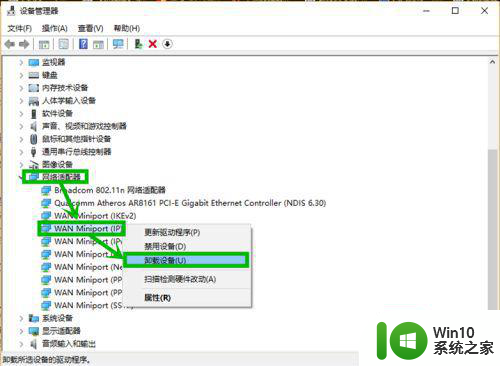
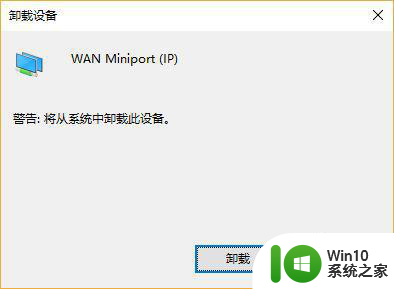
以上就是关于wins10系统装好后网络用一会儿就没有了怎么办的全部内容,有出现相同情况的用户就可以按照小编的方法了来解决了。
wins10系统装好后网络用一会儿就没有了怎么办 Win10系统网络连接中断怎么解决相关教程
- win10网络连接一会就断开的解决方法 win10如何解决网络连接一会就断开
- 为什么用w10系统玩dnf没事用w7就会到选择角色那自动断开网络 Windows 10系统DNF断开网络问题解决方法
- win10系统的网络连接图标像网页一样 Win10系统网络连接正常但网络图标未连接问题解决
- win10系统经常断网如何修复 win10系统无法连接网络怎么办
- Win10电脑连接网络后几分钟断一次网的解决方法 Win10电脑连接网络后几分钟断一次网原因是什么
- win10笔记本电脑连接wifi后系统显示无网络安全不能用怎么办 win10笔记本电脑连接wifi后显示无网络安全怎么解决
- win10系统打开网络连接没看到WLAN选项的解决方法 win10系统打开网络连接没看到WLAN选项怎么办
- win10电脑蓝牙鼠标连接后一会就断了的解决方法 win10电脑蓝牙鼠标连接后一会就断了怎么办
- 新装win10系统没有本地连接解决方法 新装win10系统无法连接本地网络怎么办
- win10系统网络诊断提示“默认网关不可用”怎么修复 如何解决win10系统网络诊断提示“默认网关不可用”的问题
- w10系统没有网络连接处理方法 - W10系统网络连接失败怎么办
- win10系统电脑无法连接无线网络怎么办 如何解决win10电脑连接网络时提示“有限连接”问题
- win10玩只狼:影逝二度游戏卡顿什么原因 win10玩只狼:影逝二度游戏卡顿的处理方法 win10只狼影逝二度游戏卡顿解决方法
- 《极品飞车13:变速》win10无法启动解决方法 极品飞车13变速win10闪退解决方法
- win10桌面图标设置没有权限访问如何处理 Win10桌面图标权限访问被拒绝怎么办
- win10打不开应用商店一直转圈修复方法 win10应用商店打不开怎么办
win10系统教程推荐
- 1 win10桌面图标设置没有权限访问如何处理 Win10桌面图标权限访问被拒绝怎么办
- 2 win10关闭个人信息收集的最佳方法 如何在win10中关闭个人信息收集
- 3 英雄联盟win10无法初始化图像设备怎么办 英雄联盟win10启动黑屏怎么解决
- 4 win10需要来自system权限才能删除解决方法 Win10删除文件需要管理员权限解决方法
- 5 win10电脑查看激活密码的快捷方法 win10电脑激活密码查看方法
- 6 win10平板模式怎么切换电脑模式快捷键 win10平板模式如何切换至电脑模式
- 7 win10 usb无法识别鼠标无法操作如何修复 Win10 USB接口无法识别鼠标怎么办
- 8 笔记本电脑win10更新后开机黑屏很久才有画面如何修复 win10更新后笔记本电脑开机黑屏怎么办
- 9 电脑w10设备管理器里没有蓝牙怎么办 电脑w10蓝牙设备管理器找不到
- 10 win10系统此电脑中的文件夹怎么删除 win10系统如何删除文件夹
win10系统推荐
- 1 戴尔笔记本ghost win10 sp1 64位正式安装版v2023.04
- 2 中关村ghost win10 64位标准旗舰版下载v2023.04
- 3 索尼笔记本ghost win10 32位优化安装版v2023.04
- 4 系统之家ghost win10 32位中文旗舰版下载v2023.04
- 5 雨林木风ghost win10 64位简化游戏版v2023.04
- 6 电脑公司ghost win10 64位安全免激活版v2023.04
- 7 系统之家ghost win10 32位经典装机版下载v2023.04
- 8 宏碁笔记本ghost win10 64位官方免激活版v2023.04
- 9 雨林木风ghost win10 64位镜像快速版v2023.04
- 10 深度技术ghost win10 64位旗舰免激活版v2023.03